Hur man ändrar standard Google-konto

Använder du flera Google-konton på Android och PC och vet inte hur man ändrar standard Google-konto? Läs vidare för att lära dig de hemliga stegen.
Din Android-telefon är ett fantastiskt verktyg – den kan göra så mycket mer än att bara sms:a och ringa. Men även genom smartphonens historia har saker och ting utvecklats avsevärt – även din kamera är inte bara en kamera längre. Du kan också använda den för att skanna saker!
QR-koder – de svartvita mönstren som används för att lagra eller överföra information – kan enkelt skannas med din telefon.
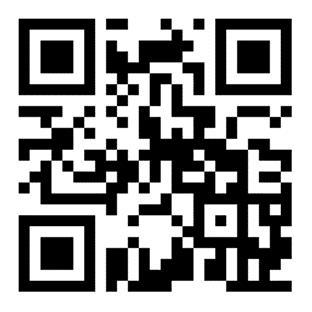
Ett exempel på en QR-kod
För att skanna en QR-kod med din Android behöver du bara använda din vanliga kameraapp. Öppna den och rikta den mot koden i fråga – du behöver inte ta en bild. Efter en stund kommer ett popup-fönster att visa dig informationen i QR-koden. Tryck på det popup-fönstret så kommer du till exempel till webbsidan i fråga.
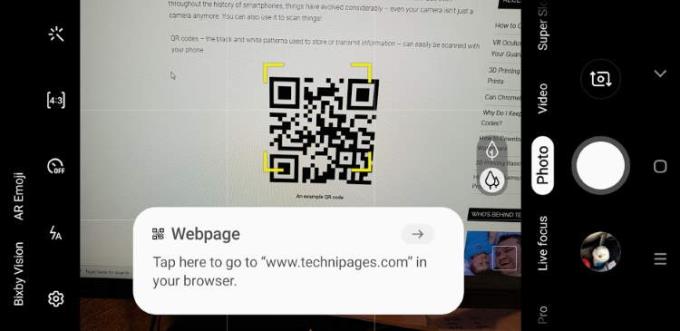
Du kan enkelt skanna QR-koder genom att helt enkelt öppna kameraappen och rikta den mot koden.
Alternativt kan en QR-kod också innehålla skriftlig information som ett versionsnummer eller telefonnummer – i så fall kommer din Android-telefon att kopiera den till ditt urklipp eller klistra in den i en anteckning, beroende på din telefonmodell.
Tips: Det är också möjligt att skanna streckkoder med din Android-telefon, men inte utan att använda ytterligare appar. Det är också värt att notera att eftersom streckkodsinformation ofta beror på återförsäljaren/skaparen av ett föremål, kommer du INTE att kunna använda din Android för att ta reda på prisinformation i en butik via en streckkod på samma sätt som en butiksägare kan med sin skanner.
Använder du flera Google-konton på Android och PC och vet inte hur man ändrar standard Google-konto? Läs vidare för att lära dig de hemliga stegen.
Facebook-berättelser kan vara mycket roliga att göra. Här är hur du kan skapa en berättelse på din Android-enhet och dator.
Fyller det på din Android? Lös problemet med dessa nybörjarvänliga tips för alla enheter.
Hur man aktiverar eller inaktiverar stavningskontrollfunktioner i Android OS.
En handledning som visar hur du aktiverar utvecklaralternativ och USB-felsökning på Samsung Galaxy Tab S9.
Älskar du att läsa e-böcker på Amazon Kindle Fire? Lär dig hur du lägger till anteckningar och markerar text i en bok på Kindle Fire.
Jag ger en lista över saker du kan prova om din Android-enhet verkar starta om slumpmässigt utan uppenbar anledning.
Vill du lägga till eller ta bort e-postkonton på din Fire-surfplatta? Vår omfattande guide går igenom processen steg för steg, vilket gör det snabbt och enkelt att hantera dina e-postkonton på din favorit enhet. Missa inte denna viktiga handledning!
En handledning som visar två lösningar på hur man permanent förhindrar appar från att starta vid uppstart på din Android-enhet.
Behöver du nedgradera en app på Android-enhet? Läs den här artikeln för att lära dig hur du nedgraderar en app på Android, steg för steg.






